Nik Software Color Efex Pro 3.0 Manuel utilisateur
PDF
Télécharger
Document
Guide de l’utilisateur Pour Capture NX 2 © 2007 Catherine Hall Chapitre 1 Introduction Introduction à Nik Software Color Efex Pro™ 3.0 pour Capture NX 2 et au Guide de l'utilisateur Color Efex Pro™ 3.0 pour Capture NX 2 Chapitre 1 : Introduction Guide de l’utilisateur contrôles éprouvés qui aide les photographes à gagner du temps, à obtenir des résultats professionnels et à rehausser leurs photos, à l’abri des complications inutiles. Versions Nik Software propose deux versions de Color Efex Pro 3.0 pour Capture NX 2. La différence se situe au niveau des filtres, puisque Complete contient 52 filtres et Select n'en compte que 35. Contenu du Guide de l’utilisateur © 2008 Laurie Shupp Introduction Bienvenue à Nik Software Color Efex Pro™ 3.0 pour Capture NX 2, le jeu de filtres le plus évolué pour la photographie numérique. Les photographes numériques disposent d'un niveau de contrôle de leurs photos inconnu jusqu'ici. Ils l'apprécient et en profitent pleinement. Plus que jamais, ils ont à leur disposition une multitude d'options destinées à rehausser et améliorer le style de leurs photos. Toutes ces possibilités supplémentaires ont toutefois amené les photographes à des choix de plus en plus complexes au niveau des réglages, des filtres et des diaphragmes, ce qui ne simplifie pas le contrôle des photos. Outre les instructions d'installation, le Guide de l'utilisateur vous explique comment choisir et commander des filtres. Les conventions typographiques suivantes sont appliquées dans le présent manuel : •Les processus Color Efex Pro 3.0 et les composants de l'interface utilisateur commencent par une lettre majuscule et leur première instance est en majuscules en gras. (Dans certains contextes, les instances suivantes apparaissent également en majuscules en gras.) •Des entrées de commande spécifiques apparaissent en italique en gras. Les entrées de commande peuvent être des éléments de menu, des boutons ou des curseurs. Lorsque les premières instances coïncident avec des entrées de commande spécifiques, le terme apparaît en italiques en gras. Les filtres Color Efex Pro 3.0 sont conçus pour faciliter, mais aussi pour améliorer les rehaussements photographiques. Fruit des remarques formulées par les professionnels de la communauté des photographes de Nik Software, Color Efex Pro 3.0 est une suite de © 2008 Luci Dumas Chapitre 2 Nouveaux filtres dans la version 3.0 Nouveaux filtres disponibles dans Color Efex Pro™ 3.0 pour Capture NX 2 Chapitre 2 : Nouveaux filtres dans la version 3.0 Color Efex Pro™ 3.0 pour Capture NX 2 Guide de l’utilisateur Nouveaux filtres Glamour Glow – Permet aux Color Efex Pro 3.0 offre neuf nouveaux filtres aux utilisateurs de Color Efex Pro 2.0, en plus des mises à jour des filtres existants. photographes portraitistes d'ajouter de puissants effets d'adoucissement et de rêverie à leurs images. Bleach Bypass – Simule l’effet de traitement des films couleur en omettant l’étape chimique du blanchiment. Utilisez ce filtre pour un effet de contraste élevé et de saturation faible utilisé par les photographes et réalisateurs. Cross Balance – Simule la prise de vue à l'aide d'un film couleur lumière artificiel en plein jour ou d'un film lumière du jour sous une lumière artificielle. Ce filtre permet de créer un effet bleu froid ou orange chaud, souvent utilisé pour donner un certain style aux images. Film Effects – Offre l'ergonomie de plus de 30 types de film différents, simulant de manière réaliste l'intensité des couleurs, le contraste et le grain de chaque film. Film Grain – Ajoute un grain de film réaliste à n'importe quelle image et permet de contrôler leur taille et leur emplacement sur l'ensemble de la photo. Low Key – Simule une photo en clairobscur caractérisée par un faible contraste et des tons uniformément foncés. High Key – Simule une photo fortement éclairée, caractérisée par un faible contraste et des tons uniformément clairs. Polaroid Transfer – Simule l'effet des films couleur à développement instantané Polaroid et le transfert de l'esquisse de l'image sur papier, avant qu'elle soit complètement développée. Vous obtenez ainsi une version de l’image faiblement contrastée et faiblement saturée qui présente de subtils décalages de couleur sur l’ensemble de l’image, rappelant ainsi cette technique photographique bien connue. Tonal Contrast – Permet un contrôle puissant du contraste, mais uniquement sur les tons clairs, moyens et foncés, sans que cela affecte le reste de l'image. Utilisez ce filtre pour contrôler de manière extrêmement précise une partie déterminée de la plage tonale de l'image. (Reportez-vous au Chapitre 8 : Descriptions des filtres.) © 2008 Sean Dyroff Chapitre 3 Installation Installation et accès à Color Efex Pro™ 3.0 pour Capture NX 2 Chapitre 3 : Installation Color Efex Pro™ 3.0 pour Capture NX 2 Guide de l’utilisateur Installation Accès à Color Efex Pro 3.0 Le programme d'installation fourni avec Color Efex Pro 3.0 installe automatiquement les filtres à l'emplacement approprié pour Capture NX 2. Une fois l'installation terminée, lancez Capture NX 2. Color Efex Pro 3.0 est accessible à partir du menu Filtre. Installation de Color Efex Pro 3.0 Pour commencer à utiliser Color Efex Pro 3.0 : 1. Ouvrez l'image que vous souhaitez rehausser. 2. Cliquez sur le menu Filtre. Avant d'installer Color Efex Pro 3.0, fermez Capture NX 2. N'ouvrez aucune autre application durant le processus d'installation. 3. Accédez aux sous-menus Color Efex Pro 3.0 Traditional ou Color Efex Pro 3.0 Stylizing. Une liste de filtres apparaît. Pour démarrer l’installation : 4. Dans cette liste, sélectionnez le filtre que vous souhaitez appliquer. Double-cliquez sur le fichier d'installation fourni sur votre CD-ROM Color Efex Pro 3.0 ou téléchargé sur Internet. Une fenêtre apparaît et affiche l'Assistant d'installation Color Efex Pro 3.0 pour Capture NX 2. Double-cliquez sur le programme d'installation Le programme d’installation vous guide jusqu’au terme de la procédure. Après avoir lu le fichier Read Me et avoir accepté le Contrat de Licence Utilisateur final, cliquez sur Installer. Une fois l’installation terminée, la dernière page du programme d’installation apparaît. Cliquez sur Terminer pour terminer l’installation. Les commandes du filtre vont ensuite apparaître dans la liste de modification. Pour modifier le filtre qui est actuellement appliqué à l'image, cliquez sur le menu déroulant Ajuster & Filtre dans la liste de modification et sélectionnez un filtre différent. © 2008 Don Gale Chapitre 4 Flux de travail Flux de travail et conseils pour le rehaussement des images Chapitre 4 : Flux de travail Color Efex Pro™ 3.0 pour Capture NX 2 Guide de l’utilisateur Flux de travail L’ordre des étapes à suivre pour rehausser une image est propre à celle-ci. En règle générale, il suffit de suivre quelques recommandations : •A ppliquez la réduction du bruit le plus tôt possible dans le processus. •A ppliquez l'accentuation de la netteté de l'image définitive le plus tard possible dans le processus. •C ommencez par les défauts (globaux, puis locaux) et terminez par les rehaussements. Commencez par les caractéristiques qui affectent l’ensemble de l’image, notamment la projection de la couleur, le contraste et les tons. Ensuite, modifiez les éléments qui n’affectent que certaines zones précises notamment les défauts d’aspect et les petits objets parasites. Enfin, appliquez les effets qui ajoutent un style ou une ambiance à l’image. Autrement dit, allez du général au particulier. Pour un résultat optimal dans Color Efex Pro 3.0, exécutez les tâches ci-dessous dans l'ordre suivant : 1. Réglez les contrôles du filtre. 2. Si nécessaire, protégez les tons foncés et les tons clairs. 3. Appliquez le filtre de manière sélective en utilisant les Points de contrôle de la sélection, la Brosse sélective, ou le Dégradé sélectif, si vous le souhaitez. © 2008 Victor Ha © 2008 Laurie Shupp Chapitre 5 Commandes de Color Efex Pro 3.0 Présentation des commandes de Color Efex Pro™ 3.0 pour Capture NX 2 Chapitre 5 : Interface de Color Efex Pro™ 3.0 Commandes des filtres Après avoir sélectionné un filtre, les commandes sont fournies pour ce filtre uniquement. (Pour une explication complète, voir Chapitre 8 : Descriptions des filtres.) Tons foncés et Tons clairs Certains filtres proposent les commandes Tons foncés et Tons clairs. Lorsqu'elle est développée, cette section affiche un histogramme représentant la plage tonale intégrale de l’image active, après application du rehaussement actuel, ainsi que des curseurs servant à protéger les détails dans les tons clairs et foncés. L’histogramme change en temps réel au fur et à mesure que vous modifiez les commandes du filtre et les curseurs Protéger les foncés/Protéger les tons clairs. Les zones colorées aux deux extrémités de l'histogramme vous aident à déceler des problèmes potentiels. 2,5 % des valeurs tonales les plus élevées et les plus basses (qui représentent les tons foncés sans détail sur la gauche et les tons clairs sans détail sur la droite) apparaissent en rouge. Les 2,5 % suivants des tons foncés et des tons clairs (qui représentent les tons foncés avec détails sur la gauche et les tons clairs avec détails sur la droite) apparaissent en vert. Color Efex Pro™ 3.0 pour Capture NX 2 Guide de l’utilisateur Connectés à chacune des zones colorées (tons foncés sans détail, tons foncés avec détails, tons clairs sans détail, tons clairs avec détails), figurent des numéros qui signalent le pourcentage de pixels de l’image active dans chacune de ces quatre zones, une fois que le rehaussement a été appliqué. Les curseurs Protéger les foncés/Protéger les tons clairs évitent que des détails de l’image tombent dans ces zones. Pour un résultat optimal, maintenez la majeure partie de l'image entre les zones vertes (tons foncés avec détails et tons clairs avec détails) de l'histogramme. Certaines parties de l'image comprises dans les tons avec détails s'imprimeront très probablement en noir pur tandis que certaines parties comprises dans les tons clairs avec détails seront reproduites en blanc pur. -Cliquez et faites glisser le curseur Protéger les foncés vers la droite pour régler l'effet du filtre et empêcher le déplacement de détails dans la zone des tons foncés avec détails. -Cliquez et faites glisser le curseur Protéger les tons clairs vers la droite pour régler l'effet du filtre et empêcher la disparition de certains détails ou leur déplacement dans la zone des tons clairs sans détail. Remarque : En règle générale, il est préférable de maintenir l’histogramme dans la partie comprise entre la zone des tons foncés avec détails et la zone des tons clairs avec détails. Néanmoins, de nombreuses bonnes images possèdent des valeurs comprises dans ces zones de l’histogramme (par exemple, les tons clairs d’un pare-chocs chromé). 11 © 2008 Tony Corbell Chapitre 6 Application sélective des filtres Utilisation des outils de sélection pour appliquer des filtres de manière sélective Chapitre 6 : Application sélective des filtres Tous les filtres de Color Efex Pro 3.0 peuvent être appliqués de manière sélective en utilisant divers outils de sélection disponibles dans Capture NX 2. Vous trouverez ci-dessous des instructions sur l'utilisation des Points de contrôle de la sélection, de la Brosse sélective et des Dégradés sélectifs. Pour plus d'informations sur l'application sélective des rehaussements dans Capture NX 2, reportez-vous au Guide de l'utilisateur de Capture NX 2. Color Efex Pro™ 3.0 pour Capture NX 2 Guide de l’utilisateur b. Si vous cliquez sur l'icône du point de contrôle de la sélection, cliquez sur l'image pour ajouter un point de contrôle de la sélection à l'image avec le curseur Opacité automatiquement défini sur 0%. Le rehaussement sera appliqué à la totalité de l'image, excepté pour la zone sélectionnée au moyen du point de contrôle. Les points de contrôle de la sélection utilisent la technologie U Point® pour appliquer l'effet de rehaussement de manière sélective. Vous pouvez utiliser un point de contrôle de la sélection pour appliquer de manière sélective un filtre Color Efex Pro 3.0. 3.Réglez les curseurs Taille et Opacité pour obtenir le résultat souhaité. Au plus la valeur Taille sera élevée, au plus les objets similaires aux objets sélectionnés par le point de contrôle seront également sélectionnés. Au plus le curseur Opacité a une valeur élevée, au plus le rehaussement actuel sera appliqué aux objets sélectionnés au moyen du point de contrôle. Suivez les étapes suivantes pour utiliser un point de contrôle de la sélection : 4.Ajoutez des points de contrôle de la sélection ou utilisez l'outil Brosse sélective pour modifier davantage l'endroit où le rehaussement actuel est appliqué à l'image. Point de contrôle de la sélection 1.Sélectionnez un filtre Color Efex Pro 3.0 à appliquer à l'image. 2.Cliquez sur l'icône du point de contrôle de la sélection dans la barre d'outils. a. Si vous cliquez sur l'icône du point de contrôle de la sélection, le curseur Masque de base situé dans la section Sélection de la palette de la liste de modification se déplace automatiquement sur 0% après avoir ajouté le premier point de contrôle de la sélection, ce qui permet de masquer les effets du rehaussement actuel. Cliquez sur l'image pour ajouter un point de contrôle de la sélection avec le curseur Opacité automatiquement défini sur 100%. Ainsi, l'effet du rehaussement actuel sera uniquement appliqué à la zone sélectionnée au moyen du point de contrôle. Outil Brosse sélective La Brosse sélective vous permet de peindre de manière sélective le filtre Color Efex Pro 3.0 de l'étape actuelle. Vous pouvez utiliser la Brosse sélective pour appliquer de manière sélective un filtre Color Efex Pro 3.0. Pour utiliser la Brosse sélective, procédez de la manière suivante : 1. Sélectionnez un filtre Color Efex Pro 3.0 à appliquer à l'image. 13 Chapitre 6 : Application sélective des filtres 2.Cliquez sur l'icône Broche sélective dans la barre d'outils. Cliquez sur l'icône si vous souhaitez appliquer le rehaussement actuel uniquement à la zone que vous allez peindre, ou cliquez sur l'icône si vous souhaitez appliquer le rehaussement actuel à la totalité de l'image, excepté à l'endroit que vous peignez. Veuillez noter que si vous cliquez d'abord sur l'icône , le curseur de sélection de la base dans la section Sélection de l'étape actuelle dans la palette de la liste de modification se déplace sur 0% après le premier coup de peinture, ce qui vous permet d'ajouter le rehaussement uniquement à l'endroit où vous peignez. Vous pouvez à tout moment régler le curseur de sélection de la base pour le positionner sur une valeur différente. 3.Dans la barre d'options Outils, réglez la Taille, la Dureté du pinceau et l'Opacité du pinceau. 4.Cliquez et faites un dessin dans la fenêtre de l'image active pour ajouter ou supprimer l'effet, si vous avez sélectionné l'icône ou . 5.A tout moment, accédez au mode opposé en cliquant sur ou pour ajouter ou supprimer le trait de sélection. Vous pouvez accéder temporairement au mode opposé en maintenant la touche Alt (Windows) ou Option (Macintosh) enfoncée. 6.Pour supprimer une sélection créée au moyen de l'outil Brosse sélective, cliquez sur le bouton Supprimer dans la section Information de sélection de l'étape actuelle situé à côté de la section « Paint & Fill Mask ». De même, veillez à ce que la fenêtre de l'image soit active en cliquant sur la barre de titre de la fenêtre de l'image et en appuyant sur la touche Suppression. Color Efex Pro™ 3.0 pour Capture NX 2 Guide de l’utilisateur Outils Dégradé sélectif Les outils de Dégradé sélectif vous permettent de faire une transition graduelle entre l'application et la suppression des effets de l'étape actuelle sur votre image. Vous pouvez utiliser les outils de Dégradé sélectif pour appliquer de manière sélective un filtre Color Efex Pro 3.0. Vous pouvez choisir deux outils de Dégradé sélectif. Vous pouvez effectuer votre choix parmi ces outils en maintenant le bouton de la souris enfoncé sur l'icône Dégradé sélectif située dans la barre d'outils et en effectuant une sélection parmi les outils qui apparaissent. Outil Dégradé linéaire L'outil Dégradé linéaire permet d'ajouter l'effet actuel à l'image avec une transition graduelle en appliquant un masquage de l'effet en ligne droite, avec la direction et les points de départ et d'arrivée déterminés par la ligne tracée lors de l'application de cet outil. Outil Dégradé radial L'outil Dégradé radial permet d'ajouter l'effet actuel à l'image dans un tracé circulaire avec une transition graduelle en appliquant un masquage de l'effet partant d'un point central, avec le centre, les points de départ et d'arrivée déterminés par la ligne tracée lors de l'application de cet outil. Pour utiliser un outil de Dégradé sélectif afin d'appliquer de manière sélective les rehaussements de l'étape actuelle à votre image, procédez de la manière suivante : 14 Chapitre 6 : Application sélective des filtres 1. Sélectionnez un filtre Color Efex Pro 3.0 à appliquer à l'image. 2.Cliquez sur l'icône Dégradé sélectif dans la barre d'outils. Cliquez sur l'icône si vous souhaitez d'abord déterminer l'endroit où commence le rehaussement, ou cliquez sur l'icône si vous souhaitez d'abord déterminer l'endroit où se termine le rehaussement. Color Efex Pro™ 3.0 pour Capture NX 2 Guide de l’utilisateur 6.Pour supprimer une sélection créée au moyen d'un outil Dégradé, cliquez sur le bouton Supprimer dans la section Information de sélection de l'étape actuelle situé à côté de la section « Paint & Fill Mask ». 3.Cliquez et tracez une ligne dans la fenêtre de l'image active. Si vous choisissez l'icône ou , le point où vous commencez la ligne sera soit la partie où l'effet est ajouté à 100% à l'image ou l'endroit où l'effet est entièrement supprimé de l'image. Si vous utilisez l'outil Dégradé linéaire, le rehaussement sera appliqué en ligne droite, en suivant la direction de la ligne que vous avez créée. Si vous utilisez l'outil Dégradé radial, le rehaussement sera appliqué dans un tracé linéaire, en partant du point que vous avez d'abord sélectionné en cliquant sur l'image. 4.Après avoir dessiné le dégradé, la ligne que vous avez créée sera encore visible, tout comme les points d'ancrage de départ, de milieu et d'arrivée. Cliquez sur un point d'ancrage pour repositionner le dégradé et pour contrôler l'effet du dégradé sur l'image. 5.A tout moment, accédez au mode opposé en cliquant sur ou pour ajouter un autre dégradé. Chaque dégradé supplémentaire se mélangera aux dégradés dessinés au préalable. Vous pouvez mélanger différents types de dégradés (linéaire et radial) ainsi que et . Veuillez noter que dès que vous avez ajouté un dégradé supplémentaire, les points d'ancrage pour le dégradé dessiné au préalable ne seront plus accessibles. 15 © 2008 Laurie Shupp Chapitre 7 Mises à niveau de Nik Color Efex Pro 2.0 pour Capture NX Considérations spéciales lors de mises à niveau de Nik Color Efex Pro 2.0 pour Capture NX Chapitre 7 : Mises à niveau de Nik Color Efex Pro 2.0 pour Capture NX Capture NX 2 est une application de retouche d'image non destructrice, garantissant un niveau de flexibilité maximal lors de l'utilisation de rehaussements. Les filtres Color Efex Pro profitent de cette fonctionnalité non destructive, ce qui permet de garantir que l'image soit toujours traitée avec la meilleure qualité possible, tout en veillant à ce que les rehaussements puissent toujours être supprimés ou ajustés, même après la sauvegarde ou la clôture de l'image. Lorsque vous travaillez sur un ordinateur qui ne dispose pas de Nik Color Efex Pro 2.0 pour Capture NX , Color Efex Pro 3.0 pour Capture NX 2 vous propose deux options différentes pour travailler avec des fichiers NEF qui contenaient des filtres Nik Color Efex Pro 2.0 pour Capture NX : • Dans le premier cas, lors de l'ouverture d'un fichier NEF qui contenait un filtre Nik Color Efex Pro 2.0 pour Capture NX alors que Color Efex Pro 3.0 pour Capture NX 2 est installé, l'image est traitée et affichée avec le même rehaussement et la même qualité, en utilisant les mêmes algorithmes de filtre. Cependant, le filtre ne peut pas être ajusté et peut seulement être activé, désactivé ou supprimé. • Dans le second cas, le Color Efex Pro 3.0 NEF Update Tool sert à convertir les filtres Color Efex Pro 2.0 appliqués au fichier NEF dans les filtres Color Efex Pro 3.0 correspondants avec des paramètres de filtre correspondants. L'utilisation de l'Update Tool vise à obtenir les mêmes effets de filtre et permet de modifier les paramètres de filtre. Etant donné que les algorithmes de filtre ont été légèrement modifiés dans Color Efex Pro 3.0 pour proposer un plus grand contrôle et une qualité accrue, le même effet de filtre n'est peut-être pas possible. Pour plus d'informations sur l'Update Tool, reportez-vous à la section ci-dessous. Color Efex Pro™ 3.0 pour Capture NX 2 Guide de l’utilisateur Color Efex Pro 3.0 NEF Update Tool Pour convertir des fichiers NEF qui contiennent des filtres Nik Color Efex Pro 2.0 pour Capture NX en filtres compatibles avec Color Efex Pro 3.0 pour Capture NX 2, procédez de la manière suivante : 1. Lancez l'Update Tool. Vous pouvez accéder à l'Update Tool en suivant les méthodes ci-dessous. Windows Menu Démarrer > Programmes > Color Efex Pro 3.0 pour Capture NX 2 Macintosh Macintosh HD : Library : Application Support : Nikon : Capture NX 2 : Color Efex Pro 3.0 2. Faites glisser un ou plusieurs fichiers ou dossiers NEF contenant des fichiers NEF dans la fenêtre d'application. De même, cliquez dans la fenêtre d'application pour ouvrir une fenêtre de dialogue du fichier afin de localiser les fichiers à convertir. 3. Cliquez sur le bouton Start Update pour lancer la conversion des fichiers NEF. 4. Chaque fichier NEF sera mis à jour en ajoutant une nouvelle version en appliquant le filtre Nik Color Efex Pro 2.0 pour Capture. Remarque : Vous pouvez uniquement ouvrir Capture NX 2 ou le Color Efex Pro 3.0 NEF Update Tool en même temps. Un avertissement s'affiche si vous essayez de lancer une application tandis que l'autre est déjà utilisée. Veuillez quitter Capture NX 2 avant de lancer le Color Efex Pro 3.0 NEF Update Tool. 17 Chapitre 7 : Mises à niveau de Nik Color Efex Pro 2.0 pour Capture NX Color Efex Pro™ 3.0 pour Capture NX 2 Guide de l’utilisateur A la fin du processus de conversion, les résultats du processus de conversion vous sont proposés. Les fichiers qui contenaient un avertissement ou qui ont échoué sont affichés, ce qui vous permet de vérifier les images et de résoudre les problèmes éventuels avant de lancer à nouveau l'Update Tool. Les images qui n'ont pas la même apparence en raison d'une différence d'algorithmes de filtre sont accompagnées d'un avertissement. Le fichier peut toujours être reconverti en version Nik Color Efex Pro 2.0 pour Capture NX en utilisant la nouvelle version ajoutée au fichier NEF. 18 © 2008 Don Mahr Chapitre 8 Descriptions des filtres Effets et commandes de chaque filtre Color Efex Pro™ 3.0 pour Capture NX 2 Chapitre 8 : Descriptions des filtres Nik Software propose deux versions de Color Efex Pro 3.0 pour Capture NX 2. La différence se situe au niveau des filtres, puisque Complete contient 52 filtres et Select n'en compte que 35. Certains filtres de Color Efex Pro 3.0 font appel aux couleurs complémentaires qui sont en fait des couleurs opposées qui se font directement face sur une roue chromatique. Le complément d'une couleur peut être obtenu en mélangeant deux autres couleurs primaires. Par exemple, la couleur complémentaire du rouge est le cyan qui est obtenu en mélangeant du vert et du bleu. B/W Conversion (3 effets) Complete Edition originales. Chaque méthode simule le placement d'un filtre couleur noir et blanc traditionnel devant l'objectif. Utilisez le menu déroulant fourni pour sélectionner la méthode B/W Conversion. Les commandes et méthodes B/W Conversion suivantes sont disponibles : Explication des couleurs complémentaires Mises à jour dans Color Efex Pro 3.0 Guide de l’utilisateur B/W Conversion Crée une conversion traditionnelle de la couleur vers le noir et blanc. Filter Color – Règle la couleur du filtre simulé et contrôle la relation des couleurs au sein de l'image. Il éclaircit les objets de cette couleur dans l'image et fonce les objets de la couleur complémentaire. Filter Strength – Fait glisser vers la gauche pour réduire le contraste entre les couleurs et vers la droite pour l'accentuer. Luminosité – Contrôle la luminosité globale de l'image. Select Edition Traditionnel B/W Conversion combine des méthodes et des filtres de Color Efex Pro 2.0, à savoir B/W Conversion, B/W Conversion Dynamic Contrast et B/W Conversion Tonal Enhancer, en un seul et même filtre. Utilisez ce filtre pour transformer une image couleur en une version noir et blanc en pouvant contrôler les tons foncés, les tons clairs et les relations entre les couleurs Contraste – Contrôle le contraste global de l'image. B/W Conversion : Tonal Enhancer Fournit des méthodes de contraste spéciales pour augmenter les détails de l'image. Filter Color – Règle la couleur du filtre simulé et contrôle la relation des couleurs au sein de l'image. Il éclaircit les objets de cette couleur dans l'image et fonce les objets de la couleur complémentaire. Filter Strength – Fait glisser vers la gauche pour réduire le contraste entre les couleurs et vers la droite pour l'accentuer. 20 Chapitre 8 : Descriptions des filtres Luminosité – Contrôle la luminosité globale de l'image. Méthode – Dans le menu déroulant, sélectionnez un type de contraste. B/W Conversion : Dynamic Contrast Crée un contraste exagéré et des images noir et blanc stylistiques. Filter Color – Règle la couleur du filtre simulé et contrôle la relation des couleurs au sein de l'image. Il éclaircit les objets de cette couleur dans l'image et fonce les objets de la couleur complémentaire. Filter Strength – Fait glisser vers la gauche pour réduire le contraste entre les couleurs et vers la droite pour l'accentuer. Color Efex Pro™ 3.0 pour Capture NX 2 Guide de l’utilisateur Bi-Color Filters (20 effets) Complete Edition Select Edition Traditionnel Mélange deux couleurs, puis ajoute le résultat à l'image active. Dans le menu déroulant, sélectionnez une combinaison de couleurs prédéfinie, possédant chacune quatre variantes. Chaque variante propose les commandes suivantes : Opacité – Contrôle la puissance globale du filtre. Luminosité – Contrôle la luminosité globale de l'image. Accentuation contraste – Contrôle le contraste supplémentaire introduit dans l'image pour un effet stylistique. Diaphragme – Contrôle la taille de la transition entre les deux couleurs du filtre. Déplacement vertical – Contrôle le placement de l'horizon du filtre. Rotation – Contrôle l'angle de l'horizon du filtre. 21 Chapitre 8 : Descriptions des filtres Bi-Color User Defined Complete Edition Select Edition Color Efex Pro™ 3.0 pour Capture NX 2 Guide de l’utilisateur Bleach Bypass Traditionnel Mélange deux couleurs définies par l'utilisateur, puis ajoute le résultat à l'image active. Couleur supérieure – Définit la couleur supérieure à appliquer à l'image. Utilisez la pipette fournie pour sélectionner une couleur dans l'image actuelle ou cliquez sur la charte de couleurs pour accéder au sélecteur de couleur. Couleur inférieure – Spécifie la couleur inférieure à appliquer à l'image. Utilisez la pipette fournie pour sélectionner une couleur dans l'image actuelle ou cliquez sur la charte de couleurs pour accéder au sélecteur de couleur. Opacité – Contrôle la puissance globale du filtre. Diaphragme – Contrôle la taille de la transition entre les deux couleurs du filtre. Déplacement vertical – Contrôle le placement de l'horizon du filtre. Rotation – Contrôle l'angle de l'horizon du filtre. Nouveautés de Color Efex Pro 3.0 Complete Edition Select Edition Style Simule l’effet de traitement des films couleur en omettant l’étape chimique du blanchiment. Utilisez ce filtre pour un effet de contraste élevé et de saturation‑faible utilisé par les photographes et réalisateurs. Luminosité – Contrôle la luminosité globale de l'image. Saturation – Contrôle l'intensité globale des couleurs en augmentant ou diminuant la saturation sur l'ensemble de l'image. Contraste global – Contrôle le contraste global sur l'ensemble de l'image. Contraste local – Crée du contraste entre les objets, en accentuant les détails. Brilliance/Warmth Complete Edition Select Edition Traditionnel Ajuste la chaleur générale de l'image en lui appliquant un effet de saturation. Brilliance – Augmente ou diminue la saturation des couleurs de l'image. Chaleur – Contrôle la température des couleurs de l'image. Déplacez le curseur vers la gauche pour obtenir des couleurs plus froides 22 Color Efex Pro™ 3.0 pour Capture NX 2 Chapitre 8 : Descriptions des filtres (en ajoutant des bleus), ou vers la droite pour des couleurs plus chaudes (en ajoutant des rouges). Guide de l’utilisateur Intensité – Contrôle le degré d'application du filtre. Luminosité – Contrôle la luminosité globale de l'image. Burnt Sienna Complete Edition Select Edition Color Sytlizer Style Complete Edition Ajoute de la chaleur et du contraste extrêmes qui affectent l'ambiance et le style de l'image. Select Edition Style Superpose une couleur par-dessus l'image et vous permet de contrôler la saturation de la couleur de l'image originale. Luminosité – Contrôle la luminosité globale de l'image. Couleur – Ajoute une couleur à l'image. Pour sélectionner une couleur pour cette commande, vous pouvez utiliser la pipette au sein de l'image active ou cliquer sur la charte de couleurs à l'aide du sélecteur de couleur de votre application de retouche d'image. Contraste – Contrôle le contraste global de l'image. Classical Soft Focus (6 effets) Mises à jour dans Color Efex Pro 3.0 Complete Edition Select Edition Traditionnel Ajoute des effets photographiques traditionnels pour styliser une image et estomper des détails indésirables. Ce filtre simule les techniques de diffusion et les filtres d'adoucissement traditionnels. Contraste – Contrôle le contraste global de l'image. Saturation –Contrôle la quantité de couleur à inclure à partir de l'image originale. Faites glisser vers la gauche pour créer une image monochrome et vers la droite pour préserver le niveau de couleur de l'image originale. Dans le menu déroulant, sélectionnez le type de flou à ajouter à l'image. Chaque type de flou propose les commandes suivantes : Détail diffus – Contrôle la quantité de détails aléatoires ajoutés à l'effet de flou. Il préserve ainsi l'apparence des détails et empêche l'apparition de l'effet banding. 23 Color Efex Pro™ 3.0 pour Capture NX 2 Chapitre 8 : Descriptions des filtres Colorize (6 effets) Complete Edition Select Edition Couleur – Sélectionne la plage de couleurs à laquelle appliquer le contraste. Il éclaircit les objets de cette couleur dans l'image et fonce les objets de la couleur complémentaire. Style Imprègne l'image d'une couleur et offre différentes relations entre les couleurs et le contraste en vue de styliser l'image. Color Contrast – Contrôle le contraste entre la couleur sélectionnée et les autres couleurs de l'image. Faites glisser vers la gauche pour réduire le contraste entre les couleurs set vers la droite pour l'accentuer. Dans le menu déroulant, sélectionnez la relation entre les couleurs originales de l'image et la couleur que vous ajoutez. Chaque option propose les commandes suivantes : Luminosité – Contrôle la luminosité globale de l'image. Couleur – Vous permet d'ajouter une couleur à l'image. Pour sélectionner une couleur pour cette commande, vous pouvez utiliser la pipette au sein de l'image active ou cliquer sur la charte de couleurs à l'aide du sélecteur de couleur de votre application de retouche d'image. Contrast Color Range Complete Edition Select Edition Contraste – Contrôle le contraste global de l'image. Contrast Only Complete Edition Select Edition Traditionnel Augmente le contraste d'une image sans affecter les caractéristiques de ses couleurs. Luminosité – Contrôle la luminosité globale de l'image sans affecter la couleur et la saturation. Intensité – Contrôle le degré d'application du filtre. Mises à jour dans Color Efex Pro 3.0 Guide de l’utilisateur Traditionnel Permet de contrôler le contraste entre les couleurs sélectionnées dans une image. Utilisez ce filtre pour isoler des objets ou contrôler la transition entre eux et d'autres objets, en fonction de leur couleur. Contraste – Contrôle le contraste global de l'image sans affecter la couleur et la saturation. Saturation – Contrôle l'intensité globale des couleurs en augmentant ou diminuant la saturation sur l'ensemble de l'image. 24 Color Efex Pro™ 3.0 pour Capture NX 2 Chapitre 8 : Descriptions des filtres Cross Balance (6 effets) Nouveautés de Color Efex Pro 3.0 Darken/Lighten Center Complete Edition Traditionnel Simule la prise de vue à l'aide d'un film couleur lumière artificiel en plein jour ou d'un film lumière du jour sous une lumière artificielle. Ce filtre permet de créer un effet bleu froid ou orange chaud, souvent utilisé pour donner un certain style aux images. Dans le menu déroulant fourni, sélectionnez la méthode Cross Balance. Les options Lumière du jour à Artificiel émulent l'utilisation d'un film lumière du jour sous une lumière artificielle tandis que Artificiel à Lumière émule l'utilisation d'un film couleur lumière artificielle en plein jour. Intensité – Contrôle le degré de l'effet du filtre. Cross Processing (19 effets) Mises à jour dans Color Efex Pro 3.0 Guide de l’utilisateur Complete Edition Traditionnel Mises à jour dans Color Efex Pro 3.0 Complete Edition Select Edition Traditionnel Attire l'attention sur le centre de l'image ou l'éloigne de celui-ci. Un centre éclairci et des bords assombris attirent le regard au centre de l'image tandis qu'un centre foncé et des bords clairs l'en éloigne. Dans le menu déroulant, spécifiez la forme ronde ou ovale de l'effet Darken/Lighten. Les deux formes proposent les commandes suivantes : Luminosité centre – Contrôle la luminosité au centre de l'image. Luminosité bord – Contrôle la luminosité aux bords de l'image. Taille centre – Contrôle la relation entre le centre et les bords. Placer centre – Positionne le centre de l'image. Cette option est utile si le sujet n'est pas centré. Cliquez sur ce bouton, puis placez le centre où vous le souhaitez. Simule l'effet du développement d'un film couleur avec une chimie inadaptée. Autrement dit, le développement d'un négatif avec une chimie pour film positif (traitement croisé C41 vers E6) ou le traitement d'un film positif avec une chimie pour film négatif (traitement croisé E6 vers C41). Dans le menu déroulant fourni, sélectionnez la méthode Cross Processing. Sélectionnez C41 to E6, E6 to C41 ou des variantes de l'un ou l'autre style. Intensité – Contrôle le degré d'application du filtre. 25 Color Efex Pro™ 3.0 pour Capture NX 2 Chapitre 8 : Descriptions des filtres Detail Stylizer (18 effets) Complete Edition Select Edition Guide de l’utilisateur Taille – Contrôle la relation entre les formes et les détails de l'original de l'image. Style Detail Stylization combine les méthodes et filtres de Color Efex Pro 2.0 (Pop Art, Stairs, Weird Dreams et Weird Lines) en un seul filtre. Utilisez ce filtre pour appliquer des effets fondés sur les formes et les détails de l'image originale. Dans le menu déroulant fourni, sélectionnez un des filtres disponibles. Les filtres et commandes suivants sont disponibles : Pop Art Crée des formes et des motifs de couleurs abstraits à partir des détails de l'image. Transparence de l'effet – Contrôle le degré de visibilité de l'image originale avec l'effet Pop Art. Set de couleurs – Dans le menu déroulant, sélectionnez une combinaison de couleurs prédéfinie. Saturation – Contrôle la quantité de couleur dans les formes créées par le filtre. Luminosité – Contrôle la luminosité des formes créées par le filtre. Stairs Décompose une image en fonction de la forme de ses composants et donne de l'éclat à ses couleurs originales afin de créer une image abstraite et stylisée d'objets en escalier. Contraste – Contrôle le contraste entre les objets. Taille effet – Contrôle la distance entre les objets. Saturation – Contrôle la quantité de couleur introduite dans les objets. Weird Dreams Transforme l'image originale en fonction de la forme et du profil de ses composants et applique un des six sets de couleurs pour créer une version abstraite et très colorée de l'image originale. Set de couleurs – Dans le menu déroulant, sélectionnez les couleurs des formes de l'image. Taille – Contrôle la relation entre les formes créées par le filtre et les détails de l'image originale. Weird Lines Ajoute une texture à une image en y plaçant des formes et des contours transparents et abstraits qui imitent les formes de l'image originale. Style – Dans le menu déroulant, sélectionnez les couleurs pour les formes de l'image. 26 Chapitre 8 : Descriptions des filtres Taille – Contrôle la relation entre les formes créées par le filtre et les détails de l'image originale. Contraste – Contrôle le contraste entre les formes. Duplex Complete Edition Style Crée un effet stylistique à deux tons avec des options pour la couleur, le flou et la saturation. Couleur – Ajoute une couleur à l'image. Pour sélectionner une couleur pour cette commande, vous pouvez utiliser la pipette au sein de l'image active ou cliquer sur la charte de couleurs à l'aide du sélecteur de couleur de votre application de retouche d'image. Intensité – Contrôle le degré d'application du filtre. Diffusion – Contrôle la quantité de flou ajouté pour un effet stylistique. Saturation – Contrôle la quantité de couleur à inclure à partir de l'image originale. (A 0 %, cette option crée l'effet du filtre Duplex : Monochrome de Color Efex Pro 2.0.) Color Efex Pro™ 3.0 pour Capture NX 2 Guide de l’utilisateur Dynamic Skin Softener Mises à jour dans Color Efex Pro 3.0 Complete Edition Traditionnel Adoucit la peau et lui donne de l'éclat sans affecter les autres objets de l'image. Utilisez ce filtre avec des objets autres que la peau pour profiter de son algorithme d'adoucissement unique. Couleur de peau – Sélectionnez la couleur du teint de la peau en utilisant la pipette au sein de l'image active ou cliquez sur la charte de couleurs à l'aide du sélecteur de couleur de votre application de retouche d'image. Tolérance couleur – Contrôle la plage des couleurs affectées. Faites glisser vers la gauche pour réduire la plage des couleurs affectées à la teinte et à la nuance sélectionnée et vers la droite pour élargir la plage au-delà de celles-ci. A 100%, l'effet Dynamic Skin Softener est appliqué à la totalité de l'image – utilisez les points de contrôle pour le limiter uniquement aux zones à adoucir. Small Details – Contrôle la quantité d'adoucissement appliquée aux petits détails. Medium Details – Contrôle la quantité d'adoucissement appliquée aux détails moyens. Contraste – Contrôle le contraste global de l'image. Large Details – Contrôle la quantité d'adoucissement appliquée à des détails de grande taille. 27 Color Efex Pro™ 3.0 pour Capture NX 2 Chapitre 8 : Descriptions des filtres Film Effects (33 effets) Nouveautés de Color Efex Pro 3.0 Complete Edition Traditionnel Offre l'ergonomie de plus de 30 types de film différents, simulant de manière réaliste l'intensité des couleurs, le contraste et le grain de chaque film. Type de film - Dans le menu déroulant, sélectionnez un des types de films prédéfinis. Guide de l’utilisateur Rouge à Violet – ces curseurs déterminent dans quelle mesure si un objet de cette couleur apparaît clair ou sombre. Faites glisser vers la gauche pour que les objets de cette couleur soient plus sombres et vers la droite pour qu'ils soient plus clairs. Saturation Contrôle la réaction en matière de saturation du film à différentes longueurs d'ondes lumineuses. Rouge à Violet – ces curseurs déterminent dans quelle mesure un objet de cette couleur apparaît saturé. Faites glisser vers la gauche pour diminuer la saturation des objets de cette couleur et vers la droite pour l'accentuer. Courbe des tonalités Contrôle le contraste et la réponse tonale du film. Luminosité – Contrôle la luminosité globale de l'image. Stations – Dans le menu déroulant, sélectionnez un canal à modifier, puis cliquez pour ajouter des points d'ancrage à la courbe afin de spécifier la luminosité, le contraste et la relation entre les valeurs tonales de l'image. Contraste – Contrôle le contraste global de l'image. Grain Détails du film – Affiche les paramètres du type de film actuellement sélectionné et vous permet de créer un type de film personnalisé. Si vous cliquez sur le triangle Afficher/Masquer pour accéder aux Détails du film, les commandes suivantes s’affichent : Sensibilité Contrôle la réaction en matière de luminosité du film à différentes longueurs d'ondes lumineuses. Ajoute du grain à l'image et vous permet de spécifier la taille du grain ainsi que son positionnement sur l'ensemble de l'image. Taille du grain – Dans le menu déroulant, sélectionnez une des cinq tailles de grain, depuis le grain le plus fin jusqu'au plus grossier. Grain tons clairs – Contrôle le degré de grain ajouté aux tons clairs de l'image. Grain tons moyens – Contrôle le degré de grain ajouté aux tons moyens de l'image. 28 Color Efex Pro™ 3.0 pour Capture NX 2 Chapitre 8 : Descriptions des filtres Grain tons foncés – Contrôle le degré de grain ajouté aux tons foncés de l'image. Saturation du grain – Contrôle la saturation du grain ajouté à l'image. Déplacer ce curseur vers la gauche émule le grain monochromatique, alors que le déplacer vers la droite émule le grain de couleur. Film Grain Nouveautés de Color Efex Complete Edition Select Edition Traditionnel Ajoute un grain de film réaliste à n'importe quelle image et permet de contrôler leur taille et leur emplacement sur l'ensemble de la photo. Dans le menu déroulant, sélectionnez une des cinq tailles de grain, depuis le grain le plus fin jusqu'au plus grossier. Chaque taille de grain propose les commandes suivantes : Grain tons clairs – Contrôle la quantité de grain ajoutée aux tons clairs de l'image. Grain tons moyens – Contrôle la quantité de grain ajoutée aux tons moyens de l'image. Grain tons foncés – Contrôle la quantité de grain ajoutée aux tons foncés de l'image. Saturation du grain – Contrôle la saturation du grain ajouté à l'image. Déplacer ce curseur vers la gauche émule le grain monochromatique, alors que le déplacer vers la droite émule le grain de couleur. Guide de l’utilisateur Flux (5 effets) Complete Edition Select Edition Style Introduit de légers effets dans les détails de l'image ou crée une abstraction de ceux-ci. Dans le menu déroulant, sélectionnez un des effets du filtre Flux. La plage des effets va d'une modification subtile des détails à des effets de contraste et de couleur particulièrement marqués. Chaque option propose les commandes suivantes : Intensité – Contrôle le degré d'application du filtre. Taille – Contrôle le degré de l'effet et les relations entre les couleurs et les détails dans l'image. Fog Complete Edition Traditionnel Simule l'effet de brouillard traditionnel : Un flou prononcé qui donne l'apparence du brouillard. Dans le menu déroulant, sélectionnez une des méthodes du filtre Fog. Chaque méthode vous propose la commande suivante : Intensité – Contrôle le degré d'application du filtre. 29 Color Efex Pro™ 3.0 pour Capture NX 2 Chapitre 8 : Descriptions des filtres Foliage Complete Edition Guide de l’utilisateur Graduated Filters (16 effets) Style Complete Edition Identifie le feuillage ou la verdure d'une image et rehausse ou stylise ces objets. Dans le menu déroulant, sélectionnez un des effets du filtre Foliage. Chaque option propose la commande suivante : Enhance Foliage – Contrôle le degré d'application du filtre. Glamour Glow Nouveautés de Color Efex Pro 3.0 Complete Edition Style Permet aux photographes portraitistes d'ajouter de puissants effets d'adoucissement et de rêverie à leurs images. Eclat – Contrôle le degré de la technique d'adoucissement du filtre. Luminosité – Contrôle la tonalité sur toute l'image. Température éclat – Contrôle la température de l'effet ajouté à l'image. Déplacer ce curseur vers la gauche crée un effet bleu froid, tandis que le déplacer vers la droite crée un effet rouge-orange chaud. Select Edition Traditionnel Fusionne une couleur dans une partie d'une image, avec une transition graduelle vers l'image originale. Dans le menu déroulant, sélectionnez une combinaison de couleurs prédéfinie, possédant chacune quatre variantes. Chaque combinaison de couleurs propose les commandes suivantes : Opacité – Contrôle la puissance globale du filtre. Diaphragme – Contrôle la taille de la transition entre les deux couleurs du filtre. Déplacement vertical – Contrôle le placement de l'horizon du filtre. Rotation – Contrôle l'angle de l'horizon du filtre. 30 Chapitre 8 : Descriptions des filtres Graduated Fog Complete Edition Traditionnel Simule l'effet de brouillard traditionnel (flou très marqué donnant l'apparence du brouillard) dans une moitié de l'image. Dans le menu déroulant, sélectionnez un des styles de l'effet Fog. Chaque style propose les commandes suivantes : Opacité – Contrôle la puissance globale du filtre. Diaphragme – Contrôle la taille de la transition entre l'effet Fog et les détails de l'image originale. Déplacement vertical – Contrôle le placement de l'horizon du filtre. Rotation – Contrôle l'angle de l'horizon du filtre. Color Efex Pro™ 3.0 pour Capture NX 2 Guide de l’utilisateur Graduated Neutral Density Mises à jour dans Color Efex Pro 3.0 Complete Edition Select Edition Traditionnel Assombrit ou éclaire une partie d'une image tout en préservant sa couleur. Utilisez ce filtre pour corriger plus facilement la tonalité d'une image qui présente un contraste exagéré. Tonalité supérieure – Contrôle la luminosité de la partie supérieure du filtre. Tonalité inférieure – Contrôle la luminosité de la partie inférieure du filtre. Déplacement vertical – Contrôle le placement de l'horizon du filtre. Rotation – Contrôle l'angle de l'horizon du filtre. Diaphragme – Contrôle la taille de la transition entre l'effet Fog et les détails de l'image originale. 31 Color Efex Pro™ 3.0 pour Capture NX 2 Chapitre 8 : Descriptions des filtres Graduated User Defined Complete Edition Select Edition Guide de l’utilisateur Saturation – Contrôle l'intensité globale des couleurs en augmentant ou diminuant la saturation sur l'ensemble de l'image. Traditionnel Intensité de l'effet – Contrôle le degré d'application du filtre. Fusionne une couleur définie par l'utilisateur dans une partie d'une image, avec une transition graduelle vers l'image originale. Couleur – Définit la couleur de l'effet gradué à appliquer à l'image. Pour sélectionner une couleur pour cette commande, vous pouvez utiliser la pipette au sein de l'image active ou cliquer sur la charte de couleurs à l'aide du sélecteur de couleur de votre application de retouche d'image. Opacité – Contrôle la puissance globale du filtre. Diaphragme – Contrôle la taille de la transition entre les deux couleurs du filtre. Déplacement vertical – Contrôle le placement de l'horizon du filtre. Indian Summer Complete Edition Style Identifie le feuillage ou la verdure d'une image et rehausse ou stylise ces objets, créant des couleurs chaudes propres à une scène automnale. Dans le menu déroulant, sélectionnez un des effets du filtre Indian Summer. Chaque option propose la commande suivante : Enhance Foliage – Contrôle le degré d'application du filtre. Infrared Film (9 effets) Rotation – Contrôle l'angle de l'horizon du filtre. Complete Edition High Key Nouveautés de Color Efex Pro 3.0 Complete Edition Traditionnel Simule les films infrarouges couleurs et noir et blanc. Utilisez ce filtre pour simuler différentes méthodes de capture de la partie infrarouge du spectre de rayonnement électromagnétique et les effets produits par les films qui capturent de telles longueurs Traditionnel Simule une photo fortement éclairée, caractérisée par un faible contraste et des tons uniformément clairs. Ajouter éclat – Contrôle le degré d'éclat autour des objets à partir de l'effet hautes lumières. Select Edition d'ondes. 32 Chapitre 8 : Descriptions des filtres Color Efex Pro™ 3.0 pour Capture NX 2 Guide de l’utilisateur Dans le menu déroulant, sélectionnez les types de films infrarouge couleur ou noir et blanc, ou différents styles des deux sortes. Chaque option propose les commandes suivantes : Placer centre – Positionne le centre de l'image. Cette option est utile si le sujet n'est pas centré. Cliquez sur ce bouton, puis placez le centre où vous le souhaitez. Eclaircir tons clairs – Contrôle la luminosité des tons clairs de l'image. Ink (11 effets) Luminosité – Contrôle la luminosité globale de l'image. Mises à jour dans Color Efex Pro 3.0 Infrared Thermal Camera Select Edition Simule l'effet de jumelles infrarouges ou d'appareils photo scientifiques qui convertissent la chaleur en couleurs. Utilisez ce filtre pour créer une abstraction stylistique de l'image originale. Intensité – Contrôle le degré d'application du filtre. Type – Dans le menu déroulant, sélectionnez l'effet simulé de jumelles infrarouges ou d'un appareil photo qui convertit la chaleur en couleurs. Brouiller – Contrôle le degré de la technique d'adoucissement du filtre. Couleur – Contrôle la relation entre les valeurs tonales de l'image originale et les couleurs introduites par le filtre. Style Dans le menu déroulant, sélectionnez une combinaison de couleurs prédéfinie. Chaque combinaison de couleurs propose la commande suivante : Style Taille centre – Contrôle la taille de la source lumineuse simulée projetée sur l'image. Select Edition Simule l'effet stylistique d'encres ou de papiers photographiques spéciaux. Contraste – Contrôle le contraste global de l'image. Complete Edition Complete Edition Low Key Nouveautés de Color Efex Pro 3.0 Complete Edition Traditionnel Simule une photo en clair-obscur caractérisée par un faible contraste et des tons uniformément foncés. Ajouter éclat – Contrôle l’éclat autour des objets à partir de l’effet de basses lumières. 33 Chapitre 8 : Descriptions des filtres Saturation – Contrôle l'intensité globale des couleurs en augmentant ou diminuant la saturation sur l'ensemble de l'image. Color Efex Pro™ 3.0 pour Capture NX 2 Guide de l’utilisateur Monday Morning (5 effets) Complete Edition Select Edition Style Intensité de l'effet – Contrôle le degré d'application du filtre. Ajoute à une image une ambiance calme et diffuse, accompagnée d'une certaine nonchalance. Utilisez ce filtre pour contrôler le contraste et la saturation, ajouter du grain et appliquer un effet de flou. Midnight (5 effets) Complete Edition Select Edition Style Crée l'illusion qu'une photo a été prise la nuit dans une atmosphère sombre. Utilisez le filtre Midnight pour créer un effet cinématique qui adoucit les détails de l'ensemble de l'image grâce à une technique de flou intelligent. Dans le menu déroulant, sélectionnez une combinaison de couleurs prédéfinie. Chaque combinaison de couleurs propose les commandes suivantes : Utilisez le menu déroulant fourni pour sélectionner une des combinaisons de couleurs prédéfinies. Les commandes suivantes sont disponibles pour chaque combinaison de couleurs : Grain – Contrôle la quantité de grain Flou – Contrôle la quantité de flou ajouté pour un effet stylistique. ajoutée à l'image. Contraste – Contrôle le contraste global de l'image. Luminosité – Contrôle la luminosité globale de l'image. Luminosité – Contrôle la luminosité globale de l'image. Brouiller – Contrôle le degré de la technique d'adoucissement du filtre. Couleur – Contrôle la relation entre la quantité de couleur ajoutée par le filtre et la quantité de couleur à inclure à partir de l'image originale. Couleur – Contrôle la relation entre la quantité de couleur ajoutée par le filtre et la quantité de couleur à inclure à partir de l'image originale. 34 Chapitre 8 : Descriptions des filtres Old Photo (12 effets) Complete Edition Select Edition Color Efex Pro™ 3.0 pour Capture NX 2 Guide de l’utilisateur Pastel (3 effets) Style Transforme une image pour qu'elle ressemble à une vieille photo, avec des styles qui simulent différents développements couleurs et noir et blanc. Dans le menu déroulant, sélectionnez un développement photo obsolète prédéfini. Chaque option propose les commandes suivantes : Complete Edition Select Edition Style Eclaircit et adoucit une image pour créer un effet stylistique lissé et créer ainsi une image adoucie et exempte de saturation. Dans le menu déroulant, sélectionnez un pastel prédéfini. Chaque option propose les commandes suivantes : Grain – Contrôle la quantité de grain ajoutée à l'image. Luminosité – Contrôle la luminosité globale de l'image. Paper Toner (8 effets) Complete Edition Select Edition Traditionnel Simule les différents types d'encre généralement utilisés pour les tirages noir et blanc dans les chambres noires. Utilisez ce filtre pour convertir automatiquement une image en noir et blanc avant d'ajouter l'effet de l'encre. Toutefois, pour un résultat optimal et davantage de contrôle, utilisez d'abord le filtre B/W Conversion. Diffusion – Contrôle la quantité de détails de l'image. Faites glisser vers la gauche pour accentuer les détails de l'image originale et vers la droite pour les estomper. Saturation – Contrôle l'intensité globale des couleurs en augmentant ou diminuant la saturation sur l'ensemble de l'image. Contraste – Contrôle le contraste global de l'image. Dans le menu déroulant, sélectionnez un type d'encre prédéfini. Chaque option propose la commande suivante : Intensité – Contrôle le degré d'application du filtre. 35 Chapitre 8 : Descriptions des filtres Photo Stylizer (18 effets) Complete Edition Select Edition Color Efex Pro™ 3.0 pour Capture NX 2 Guide de l’utilisateur Russet Style Photo Stylizerer combine les filtres de Color Efex Pro 2.0 (Varitone, Cool Ice, Cool Silver, Copper et Russet) en un seul et même filtre. Utilisez ce filtre pour transformer une image ordinaire dépourvue d'attrait en une image stylisée et attrayante. Style – Dans le menu déroulant, sélectionnez un des effets du filtre Russet. Intensité – Contrôle le degré d'application du filtre. Polarization Complete Edition Utilisez le menu déroulant fourni pour sélectionner un des filtres Photo Stylizer. Les filtres et commandes suivants sont disponibles : Varitone Style – Dans le menu déroulant, sélectionnez un des effets du filtre Varitone. Intensité – Contrôle le degré d'application du filtre. Cool Ice Style – Dans le menu déroulant, sélectionnez un des effets du filtre Cool Ice. Select Edition Traditionnel Simule les contrastes de couleurs d'un filtre polarisant conventionnel. Utilisez ce filtre pour rehausser les ciels bleus et les couleurs similaires tout en augmentant le contraste ailleurs dans l'image. Rotation – Simule l'effet de rotation d'un filtre polarisant devant un objectif et contrôle les contrastes de couleurs. Intensité – Contrôle le degré d'application du filtre. Luminosité – Contrôle la luminosité globale de l'image. Cool Silver Style – Dans le menu déroulant, sélectionnez un des effets du filtre Cool Silver. Intensité – Contrôle le degré d'application du filtre. Copper Chaleur – Contrôle le degré de chaleur (orange-rouge) à ajouter à l'image. Intensité – Contrôle le degré d'application du filtre. 36 Color Efex Pro™ 3.0 pour Capture NX 2 Chapitre 8 : Descriptions des filtres Polaroid Transfer Nouveautés de Color Efex Pro 3.0 Complete Edition Style Simule l’effet des films couleur à développement instantané Polaroid et le transfert de l’esquisse de l’image sur papier, avant qu’elle soit complètement développée. Vous obtenez ainsi une version de l’image faiblement contrastée et faiblement saturée qui présente de subtils décalages de couleur sur l’ensemble de l’image, rappelant ainsi cette technique photographique bien connue. Bord – Ajoute un bord texturé autour de l'image. Lorsque le curseur est réglé sur 0, la totalité de l'image est affichée. Texture – Contrôle l'ajout de texture papier à l'image pour émuler l'utilisation de papier texturé. Guide de l’utilisateur Détacher – Simule l'effet de portions de l'image se détachant durant le processus de transfert. Déplacez ce curseur jusqu'à 0 pour éviter toute suppression de détails de l'image. Pro Contrast Complete Edition Traditionnel Offre un contrôle pointu de la couleur et du contraste d'une image en exploitant le système de traitement des couleurs TrueLight ™ disponible dans chaque filtre Color Efex Pro 3.0. Utilisez ce filtre pour introduire des niveaux de contraste plus élevé et sauvegarder davantage de détails qu'avec les méthodes conventionnelles de rehaussement du contraste. Corriger projection couleur – Contrôle la réduction d'une projection de couleur que le filtre identifie automatiquement dans l'image. Corriger contraste – Augmente le contraste dans l'image en fonction de la répartition des tonalités que le filtre identifie en analysant l'image. Couleur extérieure – Ajoute des éléments de l'image originale dans la zone de bord. Plus la valeur de ce curseur est élevée, plus la quantité de couleur de l'image originale ajoutée aux zones créées par l'utilisation du curseur de bord est importante. Saturation – Contrôle la quantité des couleurs de l'image originale qui sont conservées. Brouiller – Contrôle le degré de la technique d'adoucissement du filtre. 37 Color Efex Pro™ 3.0 pour Capture NX 2 Chapitre 8 : Descriptions des filtres Reflector Effects (3 effets) Complete Edition Guide de l’utilisateur Remove Color Cast Complete Edition Traditionnel Simule les réflecteurs photographiques traditionnels afin d'ouvrir les tons foncés et contrôler la lumière dans l'image. Dans le menu déroulant, sélectionnez Silver, Soft Gold ou Gold. Chaque option propose les commandes suivantes : Intensité lumière – Contrôle la quantité de lumière ajoutée à l'image par le réflecteur. Transition lumineuse – Contrôle la soudaineté de l'arrêt de l'effet. Position – Contrôle le point à partir duquel la transition commence. Direction source lumineuse – Spécifie le point au niveau duquel commence l'effet Reflector. Select Edition Traditionnel Supprime rapidement et efficacement les projections de couleur dans une image. Intensité – Contrôle le degré d'application du filtre. Couleur – Spécifie la projection de couleur à enlever dans une image. Déplacez le curseur jusqu'à ce que la couleur sélectionnée corresponde à la projection de couleur prédominant dans l'image. Saturation Stylizer (7 effets) Complete Edition Select Edition Style Saturation Stylization combine les filtres de Color Efex Pro 2.0 (Remove Brightness et Saturation to Brightness) en un seul et même filtre. Utilisez ce filtre pour créer des versions abstraites de l'image d'origine en modifiant et en contrôlant la saturation de l'image. Dans le menu déroulant fourni, sélectionnez un des filtres Saturation Stylizer disponibles. Les filtres et commandes suivants sont fournis : Remove Brightness Supprime la relation de luminosité entre les pixels de manière à ce qu'ils renferment tous des valeurs tonales uniformes. On obtient une image présentant des niveaux de contraste inférieurs, mais aux couleurs riches et saturées. 38 Chapitre 8 : Descriptions des filtres Style – Dans le menu déroulant, sélectionnez le style de couleur à appliquer une fois les valeurs de luminosité supprimées par le filtre. Color Efex Pro™ 3.0 pour Capture NX 2 Solarization (12 effets) Complete Edition Saturation – Contrôle la saturation de l'image une fois les valeurs de luminosité supprimées par le filtre. Luminosité – Contrôle la luminosité globale de l'image. Saturation to Brightness Remplace la valeur de saturation de la valeur de luminosité en convertissant les couleurs claires en couleurs fortement saturées et les objets saturés en objets clairs. Luminosité – Contrôle la luminosité globale de l'image. Saturation – Contrôle la quantité de couleur à inclure à partir de l'image originale. Variations chromatiques – Change la direction des couleurs. Guide de l’utilisateur Select Edition Style Simule le processus de chambre noire (plus souvent appelé Solarization). Utilisez ce filtre pour créer un effet stylistique dans lequel les tons et les couleurs sont inversés. Dans le menu déroulant, sélectionnez le type de solarisation à ajouter àl'image. Les effets proviennent de la simulation de plusieurs émulsions de papier et processus de développement. Chaque option vous propose les commandes suivantes : Saturation – Contrôle la saturation de l'image une fois l'effet Solarization ajouté par le filtre. (A 0 %, cela crée l'effet de Solarization : Black and White.) Durée d'exposition – Règle l'effet simulé en appliquant une durée plus ou moins longue au développeur avant que le filtre n'ajoute l'effet Solarization. Skylight Filter Complete Edition Select Edition Traditionnel Combine les effets d'un filtre Skylight conventionnel et d'un filtre de réchauffement conventionnel. Utilisez ce filtre pour supprimer les projections de bleu incriminées et appliquer aux couleurs une fonction de réchauffement intelligente. Intensité – Contrôle le degré d'application du filtre. 39 Chapitre 8 : Descriptions des filtres Sunshine Complete Edition Color Efex Pro™ 3.0 pour Capture NX 2 Guide de l’utilisateur Tonal Contrast Select Edition Traditionnel Fait en sorte qu'une image semble avoir été prise par une journée claire et ensoleillée. Utilisez ce filtre pour ajouter de la lumière, du contraste, de la saturation et de la chargeur, pour un effet réaliste et naturel. Correction saturation – Contrôle l'intensité des couleurs de l'image. Réduction couleurs froides – Contrôle la réduction des couleurs froides ou bleues de l'image. Lumière – Dans le menu déroulant, sélectionnez un des quatre effets Sunlight suivants : Low-contrast, Hazy light, High-contrast ou Direct light. Intensité lumière – Contrôle la quantité de lumière que le filtre ajoute à l'image. Si l'algorithme lumière est désactivé, cette commande n'affecte pas l'image. Nouveautés de Color Efex Pro 3.0 Complete Edition Style Permet un contrôle puissant du contraste, mais uniquement sur les tons clairs, moyens et foncés, sans que cela affecte le reste de l'image. Utilisez ce filtre pour contrôler de manière extrêmement précise une partie déterminée de la plage tonale de l'image. Contraste tons clairs – Contrôle le degré de contraste ajouté uniquement aux tons clairs (objets les plus clairs) de l'image. Contraste tons moyens – Contrôle le degré de contraste ajouté uniquement aux tons moyens de l'image. Contraste tons foncés – Contrôle le degré de contraste ajouté uniquement aux tons foncés de l'image. Saturation – Contrôle l'intensité globale des couleurs en augmentant ou diminuant la saturation sur l'ensemble de l'image. Radius – Contrôle le degré de netteté ou de flou de l'image. Préfiltre – Dans le menu déroulant, sélectionnez un ou plusieurs préfiltres parmi les huit préfiltres de contraste de couleur afin de faire ressortir différentes couleurs de l'image. Intensité préfiltre – Contrôle le degré d'application du préfiltre. Contraste passe-haut conventionnel – Lorsqu'il est désactivé, le filtre Tonal Contrast utilise une méthode de contraste unique spécialement conçue pour ce filtre. Dans certaines situations, cette méthode de contraste unique peut créer des détails indésirables sur l'image. Pour prévenir l'apparition de ces détails indésirables, activez cette case à cocher afin de passer de la méthode de 40 Color Efex Pro™ 3.0 pour Capture NX 2 Chapitre 8 : Descriptions des filtres Placer centre – Positionne le centre de l'image. Cette option est utile si le sujet n'est pas centré. Cliquez sur ce bouton, puis placez le centre où vous le souhaitez. contraste unique à une méthode de contraste basée sur une méthode de contraste passe-haut conventionnel. Vignette Mises à jour dans Color Efex Pro 3.0 Guide de l’utilisateur Vignette Blur (4 effets) Complete Edition Select Edition Style Simule l'application d'une vignette dans une chambre noire. Couleur vignette – Permet de sélectionner la couleur de vignette à ajouter à l'image. Pour sélectionner une couleur pour cette commande, vous pouvez utiliser la pipette au sein de l'image active ou cliquer sur la charte de couleurs à l'aide du sélecteur de couleur de votre application de retouche d'image. Forme – Dans le menu déroulant, sélectionnez un cercle, un ovale, un rectangle aux bords réguliers ou un rectangle aux bords irréguliers à ajouter à l'image. Adapter bordures – Contrôle la relation entre la forme de la vignette et les détails de l'image. Plus la valeur du curseur Adapter bordure est élevée, plus la forme de la vignette s'intègre dans les détails de l'image. Transition – Contrôle le niveau de fusion de la vignette dans les détails de l'image d'origine. Taille – Règle la zone de l'image couverte par la vignette. Mises à jour dans Color Efex Pro 3.0 Complete Edition Select Edition Traditionnel Atténue le niveau de détail autour du centre de l'image en dessinant l'oeil à l'intérieur de l'image. Dans le menu déroulant, sélectionnez un cercle, un oval ou un rectangle comme base de l'effet de flou. Chaque option propose les commandes suivantes : Flou – Dans le menu déroulant, sélectionnez le type de flou ou de flou artistique à ajouter à l'image. Transition – Contrôle le niveau de fusion de la vignette dans les détails de l'image d'origine. Taille – Règle la zone de l'image couverte par la vignette. Opacité – Contrôle la puissance globale du filtre. Placer centre – Positionne le centre de l'image. Cette option est utile si le sujet n'est pas centré. Sélectionnez ce bouton, puis placez le centre où vous le souhaitez. Opacité – Contrôle la puissance globale du filtre. 41 Color Efex Pro™ 3.0 pour Capture NX 2 Chapitre 8 : Descriptions des filtres Guide de l’utilisateur White Neutralizer Complete Edition Select Edition Traditionnel Supprime de manière subtile les projections de couleur des objets clairs tels que les murs et les robes de mariée. Utilisez ce filtre pour épurer les images et créer des blancs clairs et nets sans affecter les autres couleurs de l'image. Projection couleur – Spécifie la projection de couleur à supprimer dans l'image. Pour sélectionner une couleur pour cette commande, vous pouvez utiliser la pipette au sein de l'image active ou cliquer sur la charte de couleurs à l'aide du sélecteur de couleur de votre application de retouche d'image. Ajuster image entière – Supprime la couleur sélectionnée dans la commande Projection couleur de la totalité de l'image. Neutraliser tons blancs – Supprime la couleur sélectionnée dans la commande Projection couleur uniquement dans les objets clairs de l'image. 42 © 2008 Catherine Hall Chapitre 9 Contact et assistance Obtenir une assistance supplémentaire Chapitre 9 : Contact et assistance Etats-Unis Color Efex Pro™ 3.0 pour Capture NX 2 Guide de l’utilisateur Pour plus d’informations sur les produits Nik Software, visitez www.niksoftware.com. Contactez Nik Software, Inc. par téléphone au (619) 725-3150 © 2007-2008 Nik Software, Inc. Du lundi au vendredi, de 08:30 à 17:00 (PST) ou par email à l’adresse service@niksoftware.com. Nik Software, Inc. 7588 Metropolitan Drive San Diego, CA 92108, USA Téléphone (619) 725-3150 Télécopie (619) 725-3151 infous@niksoftware.com U Point est une marque déposée de Nik Software, Inc. Color Efex Pro et TrueLight sont des marques de Nik Software, Inc. Tous les autres noms de marques mentionnés dans ce manuel sont des marques ou des marques déposées de leurs propriétaires respectifs. www.niksoftware.com Allemagne En Europe, contactez Nik Software, GmbH au +49-40-47-11-35-0 Du lundi au vendredi, de 09:00 à 17:00 (CET) ou par email à l’adresse serviceeu@niksoftware.com. Nik Software, GmbH Hammerbrookstraße 93 D-20097 Hambourg, Allemagne Téléphone +49-40-47-11-35-0 Télécopie +49-40-47-11-35-35 infoeu@niksoftware.com www.niksoftware.com CN30A-UG03-0708 44 ">
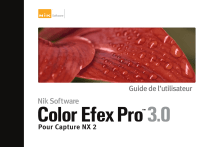
Lien public mis à jour
Le lien public vers votre chat a été mis à jour.